Si tu empresa cuenta con una política de asuntos propios deberás configurarla teniendo en cuenta distintos apartados.
Mediante la política de asuntos propios puedes configurar cada año la bolsa de horas de asuntos propios de tu empresa. La plataforma descontará automáticamente las horas de cada empleado a partir de sus solicitudes. Puedes crear tantas bolsas de horas como necesites y asociarlas por defecto en la empresa, por centro de trabajo o por empleado.
Para configurar la política de asuntos propios debemos acceder a la rueda de Configuración⚙️ > Políticas > Políticas de Asuntos propios.

En la nueva ventana podemos llevar a cabo dos personalizaciones distintas en la Configuración General: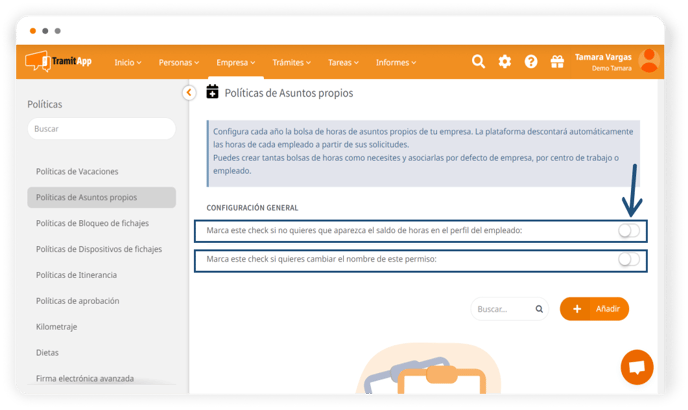
- Saldo de horas en el perfil del empleado. Podemos configurar si queremos que el saldo de horas de horas de asuntos propios aparezca, o no, en el perfil del empleado. Si no queremos que aparezca, deberemos seleccionar: "Marca este check si no quieres que aparezca el saldo de horas en el perfil del empleado".
- Cambiar el nombre al permiso. La plataforma permite configurar otro nombre a este saldo de horas si en nuestra empresa se denomina de forma distinta. Para modificarlo, deberemos seleccionar: "Marca este check si quieres cambiar el nombre de este permiso". A continuación, pondremos en el recuadro el nombre que queramos darle. Si cambiamos el nombre al permiso, este pasará a denominarse con lo que hayan indicado en el recuadro. Por lo tanto, en Trámites > Ausencias > Permisos > Tipo de permiso, nos aparecerá con este nuevo nombre.
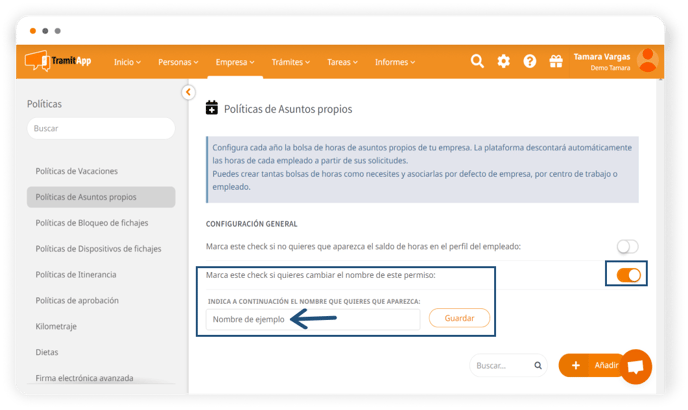
Desde esta pantalla crearemos una política de asuntos propios haciendo clic en el botón Añadir.
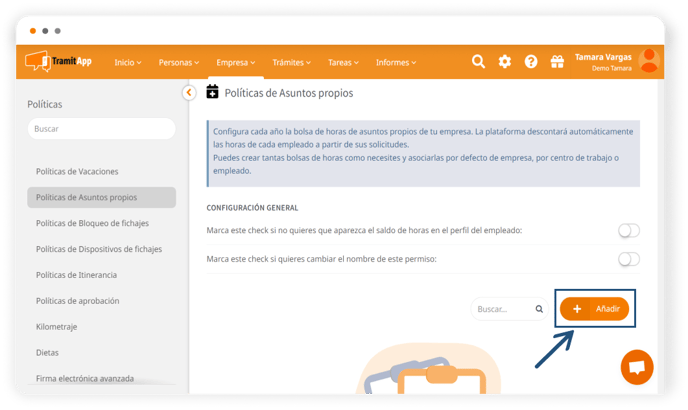
Al hace clic en Añadir, nos aparecerá una nueva ventana para configurar nuestra política de asuntos propios. En la configuración, obligatoriamente deberemos rellenar el campo de descripción, con un nombre que la identifique, para que nos permita crear la política. Podemos asignar esta política a un determinado centro de trabajo para que, todos los empleados que pertenecen a este centro, compartan la misma política. Si no marcamos un centro de trabajo, esta política se asignará a todos los empleados por defecto. Más tarde veremos qué opciones tenemos para asignar esta política.
Hacemos clic en el año en curso para desplegar las opciones y establecer el número de horas de asuntos propios que queramos asignar a la política junto con una descripción. Si seleccionamos el botón de Añadir horas de asuntos propios, podremos asignar distintas bolsas de horas a diferentes descripciones. Por ejemplo, crear una bolsa de horas para motivos médicos y otras horas para asuntos propios sin justificación. Debemos tener en cuenta que, aunque sean items diferentes, el trámite descontará de única bolsa el total de las horas que hayamos indicado.
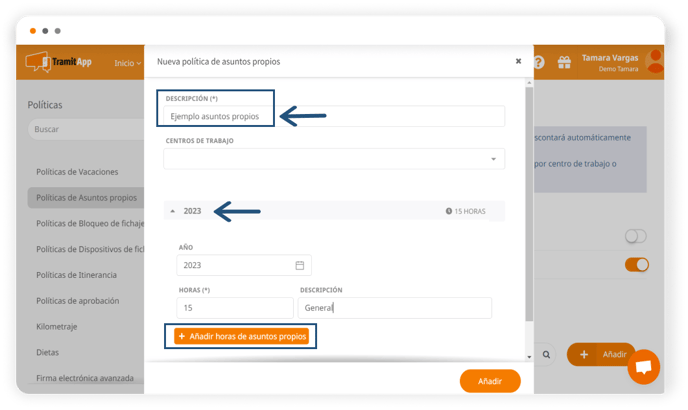
Mediante el botón de Añadir año, podremos establecer otros años para configurar nuestra política, fijando el año del que se trata y añadiendo las horas de la misma manera. Para finalizar el proceso, hacemos clic en Añadir.
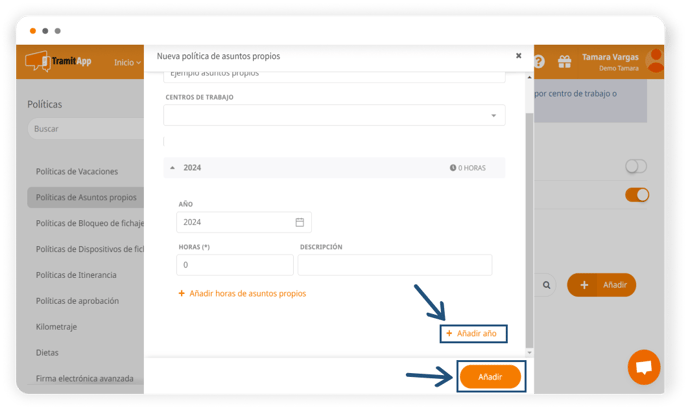
➡️ Las horas de asuntos propios no disfrutadas, no caducan de manera automática de un año para otro. Si queremos que estas horas caduquen, contacta con el equipo de Customer Success.
Opciones para asignar la política de asuntos propios
Para asignar la política de asuntos propios una vez creada podemos realizarlo de diversas formas:
- Configurar la política por defecto. Si queremos que en la empresa todos los usuarios tengan asignada la misma política, debemos hacer clic en la política en cuestión que nos aparece en el listado de política de asuntos propios y seleccionar la opción de Hacer por defecto.
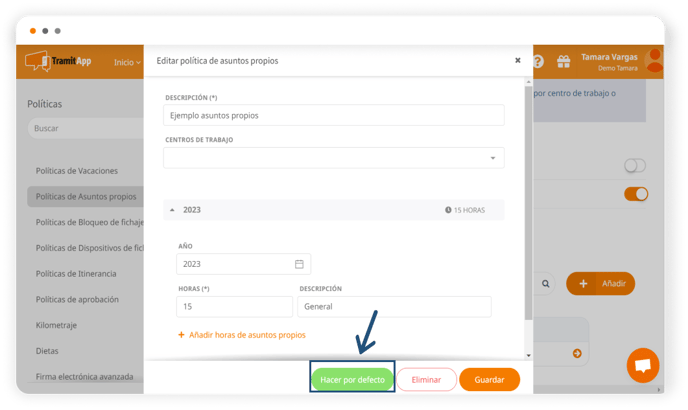
La primera política de asuntos propios que creemos en la plataforma, se nos fijará por defecto para toda la plantilla. Podremos modificarlo, haciendo clic en ella y seleccionando Quitar por defecto si así lo deseamos. - Asignarla a un determinado Centro de Trabajo. Como hemos visto antes, al crear la política (o al modificarla), podemos asignarla a uno o varios centros de trabajo rellenando el campo Centros de trabajo que nos aparece en su configuración. De este modo, todos aquellos empleados que formen parte de este centro de trabajo tendrán asignada esta política, suplantando a la política por defecto.
- Establecerlo a nivel empleado. Entrando en el perfil del empleado en cuestión podemos asignarle la política de asuntos propios que queramos. Para ello, accederemos a la pestaña de Personas > Listado de personas y haremos clic en el trabajador a quien queramos asignárselo. En la pestaña superior seleccionamos Políticas y vamos a la opción de Política de asuntos propios (o el nombre que le hayamos designado en nuestra empresa). Aquí, debemos desclicar la que tenemos por defecto y seleccionar la que deba tener este empleado. De este modo diferenciaremos dentro de la plantilla quiénes tienen una política u otra.